inštrukcia
Otvorte program dvojitým kliknutím na skratku. Na hornom paneli okna programu sú tlačidlá pre prácu s diskami: "Record", "Image creation", "Save" atď. Na zapisovanie súborov na disk pomocou programu UltraISO vložte do jednotky požadovaný zväzok.
Program už beží, zostáva len vybrať potrebné súbory. Kliknite na ponuku "Súbor" - "Otvoriť" a vyberte požadované súbory alebo otvorte priečinok, kde sú uložené požadované súbory. Presuňte ich do okna programu. Programový panel zobrazí množstvo priestoru obsiahnutého v súboroch. Uistite sa, že množstvo zaznamenaných informácií neprekračuje objem samotného disku.
Kliknite na tlačidlo "Napáliť disk". Otvorí sa dialógové okno, v ktorom môžete vybrať jednotku na nahrávanie, ako aj rýchlosť nahrávania. Nastavenia sa zobrazia automaticky, ale môžete nastaviť maximálnu rýchlosť nahrávania alebo naopak znížiť. Stlačte tlačidlo "ok" a počkajte, kým disk dokončí nahrávanie.
UltraISO vám umožňuje vytvoriť obraz disku. Táto funkcia je užitočná pri vytváraní obrázka zavádzacích diskov, napríklad počas hry. Ak to chcete urobiť, vložte do jednotky disk, ktorý chcete vytvoriť. Kliknite na tlačidlo "Vytvoriť obraz CD" na paneli programov. V okne "Vytvoriť obraz CD / DVD", ktoré sa otvorí, zvoľte priečinok, do ktorého chcete uložiť formát obrázka a obrázka. Po vybratých nastaveniach kliknite na tlačidlo "Vykonať". Po dokončení procesu vytvorenia bude obrázok vo vybratom priečinku.
Potom môžete vytvoriť vytvorený obrázok na disk. Pridajte obrazový súbor do okna známym spôsobom. V ponuke vyberte tlačidlo "Burn CD image ...". V otvorenom okne sa zobrazia nasledujúce parametre: jednotka, adresa súboru a rýchlosť nahrávania. Ak chcete úspešne vypáliť disk, je najlepšie nevyberať maximálnu rýchlosť. Ale čakacia doba sa prirodzene zvýši. Stlačte tlačidlo "Nahrať" a čakajte na výsledok. Po dokončení procesu sa disk CD-ROM automaticky otvorí a programy vás budú informovať o dokončení procesu.
Veľmi výhodnou funkciou UltraISO je schopnosť vytvoriť zavádzací USB flash disk Windows. Za týmto účelom vytvorte zavádzací obraz disku systému Windows pomocou známej schémy. Vložte jednotku USB Flash do konektora USB na počítači. Pred nahrávaním skontrolujte, či jednotka nefunguje s nepotrebnými súbormi a vírusmi. Na tento účel je k dispozícii dostatok jednotiek flash s kapacitou 1 GB. Otvorte obrazový súbor v programe a zvoľte v ponuke "Boot Record" - "Write Hard Disk" - "Write". Program si vyberie USB flash disk a doň napíše obrázok systému Windows. Potom v ponuke "Boot" zvoľte "Write hard disk" - "Write", nahrávanie bude pokračovať. Program vyberie samotnú jednotku USB ako nové obrazové médium systému Windows XP.
Začali sa bezpečne zabúdať. Začali ju nahradiť aj v tých oblastiach, kde sa disky tradične "držali obranu". Berte aspoň inštaláciu operačného systému. Áno, na tento účel môžete použiť rovnaké CD, ale dodnes je ťažké nájsť počítače, ktoré nepodporujú možnosť zavádzania pomocou technológie Flash.
V tomto ohľade existuje vždy požiadavka na programy, ktoré vám umožňujú vytvárať rôzne možnosti a flash disky. Poďme zistiť, ako používať UltraISO, pretože nie je len jedným z najpopulárnejších, ale aj jedným z najpohodlnejších a najužitočnejších programov tejto triedy.
Všeobecné uznanie aplikácie je v neposlednom rade spôsobené tým, že existuje základná a úplne bezplatná verzia, ktorá pre našich používateľov niekedy je rozhodujúcim aspektom pri výbere softvéru. Jediné obmedzenie pri práci s programom v skúšobnom režime je maximálna veľkosť súboru, ale vo väčšine prípadov to nie je smrteľné.  Takže ako používať UltraISO, ak potrebujete vytvoriť bootovací obrázok?
Takže ako používať UltraISO, ak potrebujete vytvoriť bootovací obrázok?
Potrebujeme samotný program, ktorý musí byť nainštalovaný na počítači. Okrem toho potrebujete inštalačný disk s operačným systémom alebo nejakou aplikáciou, ktorú potrebujete. Je potrebné mať na pamäti, že podporuje UltraISO MAC as jeho pomocou môžete dokonca aj pre "Apple" počítače. Napriek tomu budeme brať do úvahy prípad s Windows, pretože tento operačný systém je najčastejšie v počítačoch našich užívateľov.
Vložíme disk do jednotky, čakáme na definíciu. Potom musíte spustiť program Ultra ISO. Na paneli s ponukami vyberte položku "Nástroje" av rozbaľovacom zozname kliknite na "Vytvoriť obrázok CD". V zobrazenom dialógovom okne vyberte jednotku, budúcu polohu a formát súboru, ktorý sa má vytvoriť. Odporúčame použiť štandardný typ súboru ISO. Kliknite na tlačidlo "Make" a po niekoľkých minútach ste vlastníkom dokončeného obrázka.
Takže s tým všetko je jasné. Potom potrebujeme flash disk s veľkosťou 4 GB, ktorý by mal byť naformátovaný. Tento proces sa dá lepšie vykonať v programe Spustiť znova, v našom hlavnom okne hľadáme obrázok, ktorý ste nedávno zaznamenali. Kliknite na ikonu kliknutím ľavým tlačidlom myši a následne vyhľadajte položku Bootstrap. Po otvorení kliknite na tlačidlo "Vypáliť obraz pevného disku". 
Pred použitím zariadenia UltraISO na zápis do jednotky USB flash starostlivo skontrolujte cesty ku všetkým súborom, aby ste predišli chybám a strate informácií. Začiatočníci vo všeobecnosti lepšie odpojia všetky počítače flash (okrem tých, na ktorých sa nahrávanie vykoná) z počítača. Oddelené a kontrolované? Potom kliknite na tlačidlo "Nahrať" a počkajte nejaký čas, ktorý závisí od výkonu počítača.
Vlastne vytvorenie zavádzacieho vymeniteľného disku je dokončené. Môžete reštartovať počítač, nastaviť boot systému BIOS a nainštalovať systém. Dúfame, že článok o používaní UltraISO bol pre vás užitočný.
Tento populárny softvér umožňuje používateľom pracovať s obrazmi ISO. S ním môžete zmeniť stiahnuté obrázky programov a operačných systémov a vytvoriť si aj vlastné. Obzvlášť vhodná je funkcia úpravy ISO bez predbežného vybalenia. To vám umožní ušetriť veľa času stráveného prácou so súbormi. Tento článok popisuje, ako používať nástroj UltraIso a nainštalovať a aktivovať ho.
Stiahnite a nainštalujte aplikáciu
Pred použitím zariadenia UltraIso musí byť nainštalovaný. K tomu potrebujete:

aktivácia
Tento nástroj je zaplatený, takže ho musíte aktivovať, aby ste ho mohli použiť. Spolu s exe-súborom v archíve je textový dokument s názvom "Aktivácia". Otvorte ho a spustite program UltraIso. Kliknite na tlačidlo "Zadajte registračný kód" a potom skopírujte ľubovoľný dvojicu názvov a kódov do textových polí registračného okna. Kliknutím na tlačidlo "OK" dokončíte proces. 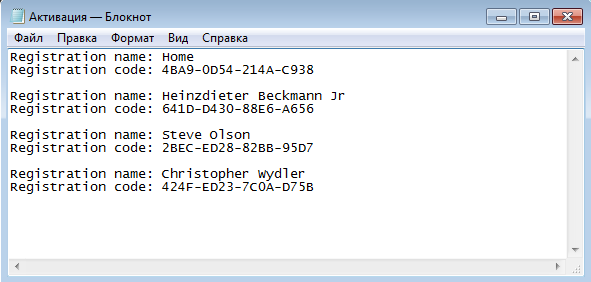
Používanie technológie UltraISO
Rozhranie je pomerne jednoduché. Kliknite na "Súbor", presuňte kurzor na prvú položku - "Nová". Zadajte požadovaný typ obrazu. Potom sa zobrazí výzva na výber súborov a priečinkov, ktoré chcete baliť. 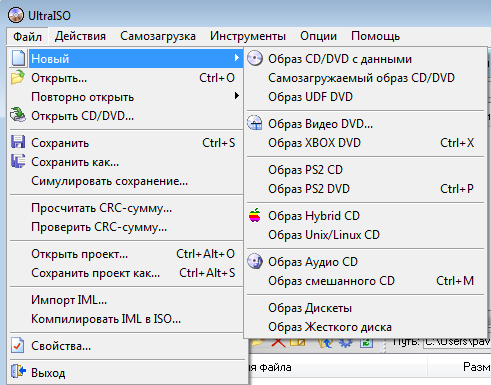
Oveľa častejšie sa tento nástroj používa na vytvorenie zavádzacích USB flash diskov:
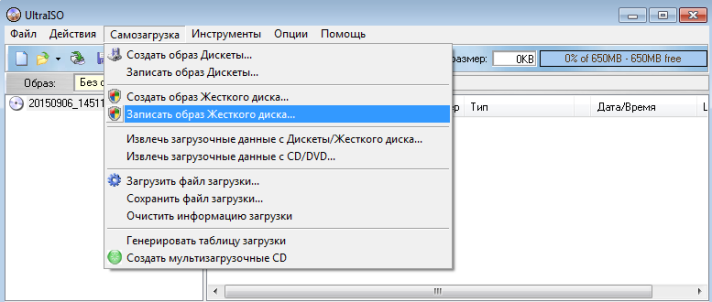
UltraISO - program na vytváranie obrázkov a prácu s nimi. S nástrojom UltraISO môžete vytvárať obrázky diskov CD a pevných diskov vo formáte ISO. UltraISO je potrebný na vytváranie zavádzacích diskov a flash kariet. To je dôležité pre nahrávanie obrazu systému Windows alebo Linux.
Tento program vám umožňuje vytvoriť až 8 virtuálnych diskov. Vytvorené virtuálne jednotky spúšťajú súbory iso. UltraISO otvára obrazové súbory, extrahuje súbory a priečinky, upravuje ich a prevádza ich na štandardný formát ISO.
Výhody programu UltraISO spočívajú v tom, že je multifunkčný. Tento program má jednoduché rozhranie v ruštine.
V tomto článku zvážime, ako používať technológiu UltraISO. Rovnako ako v tomto programe. Táto akcia vyžaduje inštalačný disk s operačným systémom Windows, jednotkou flash a programom UltraISO.
Stiahnite si UltraISO zdarma
Stiahnite si a nainštalujte program. V programe UltraISO prejdite do sekcie "Nástroje", "Vytvoriť obraz CD". 
Potom kliknite na tlačidlo Vytvoriť. Zobrazí sa obraz disku s operačným systémom. Z vytvoreného obrázka vytvoríme zavádzací USB flash disk. Pred vytvorenie bootovacie USB disk musí byť najprv sformátovaný vo formáte FAT 32. údaje potrebné držať na formát, ktorý chcete preniesť. Ísť do nastavenia a vyberte časť Flash karty do požadovaného formátu FAT 32. 
Potom si vyberieme našu flash disk, ktorú budeme zavádzať. V riadku "image file" znova skontrolujeme cestu k súboru iso. Stlačte tlačidlo "do". 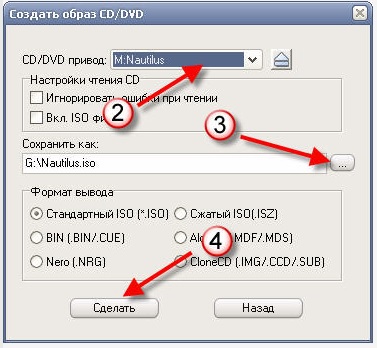
Výsledkom je spustiteľná flash disk z operačného systému pomocou programu UltraISO. Jednotka flash pre inštaláciu systému môže byť použitá opakovane.
